Introductie
Het efficiënt navigeren op een Lenovo-apparaat omvat meer dan alleen het starten van apps en het schakelen tussen taken. Het geforceerd afsluiten is een essentiële vaardigheid om vastgelopen of niet-reagerende programma’s te overwinnen. Door te leren hoe je dit moet uitvoeren, kun je de controle herwinnen zonder voor een volledige herstart te kiezen, waardoor je veel tijd bespaart en de productiviteit verhoogt. Veel Lenovo-gebruikers krijgen te maken met situaties waarin applicaties vastlopen, waardevolle middelen verbruiken en workflows stilleggen. Door de methode van geforceerd afsluiten te beheersen, kunnen deze problemen snel worden verholpen, waardoor het een onmisbaar hulpmiddel wordt voor iedereen die Lenovo-systemen gebruikt.
Het begrijpen en toepassen van verschillende technieken voor geforceerd afsluiten lost niet alleen directe softwareproblemen op, maar speelt ook een rol bij het behoud van de gezondheid van je apparaat. Deze uitgebreide gids behandelt alles, van basis- tot meer geavanceerde methoden, zodat je goed voorbereid bent om zelfs de meest koppige applicaties met gemak aan te pakken.
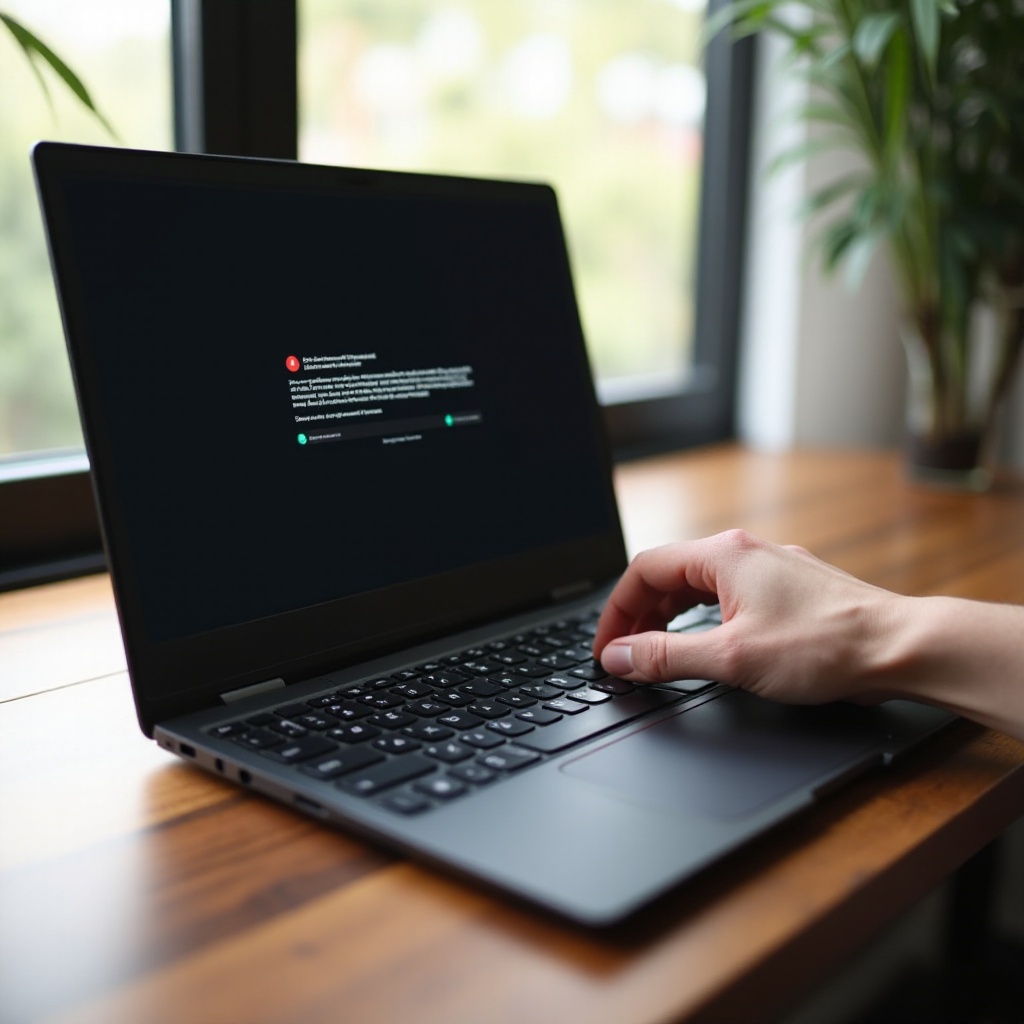
Het begrijpen van de functionaliteit van geforceerd afsluiten
Geforceerd afsluiten fungeert als een noodstop voor niet-reagerende applicaties. Zie het als een onvermijdelijke maatregel wanneer een applicatie zich niet gedraagt, waardoor je systeembronnen vrijkomen. De gevolgen van langdurige bevriezing zonder tussenkomst kunnen escaleren naar meer ernstige systeemproblemen als deze niet worden gecontroleerd. Hoewel geforceerd afsluiten helpt de controle te herwinnen, is het cruciaal om te onthouden dat deze actie kan leiden tot het verlies van niet-opgeslagen gegevens binnen de problematische applicatie.
Op Lenovo-apparaten kunnen meerdere methoden dit effect bereiken. Of je nu de Taakbeheer, toetsenbord sneltoetsen of systeeminstellingen gebruikt, elke methode bedient verschillende niveaus van applicatie wangedrag. Goed op de hoogte zijn van deze technieken stelt je in staat om de meest effectieve aanpak te kiezen, afhankelijk van de ernst van de situatie.
Snelle methoden om applicaties geforceerd af te sluiten op Lenovo
Met behulp van Taakbeheer
- Open snel Taakbeheer door op
Ctrl + Shift + Escte drukken. - Kies anders voor
Ctrl + Alt + Deleteen selecteer Taakbeheer uit de weergegeven opties. - In het Taakbeheer, zoek de niet-reagerende applicatie onder het tabblad ‘Processen’.
- Selecteer de applicatie en klik op de knop ‘Taak beëindigen’, rechtsonder te vinden.
Toetsenbord sneltoetsen gebruiken
- Zorg ervoor dat je op het venster van de applicatie bent die je wilt sluiten.
- Druk tegelijkertijd op
Alt + F4om het actieve venster of de applicatie te beëindigen.
Gebruik maken van Windows-instellingen
- Open het Startmenu en klik op ‘Instellingen’.
- Ga naar ‘Apps’, zoek en selecteer de niet-reagerende app uit de lijst.
- Kies ‘Geavanceerde opties’ en klik vervolgens op ‘Beëindigen’.
Deze snelle methoden lossen meestal de meeste applicatieproblemen op, maar voor bijzonder persistente applicaties moet je mogelijk geavanceerde methoden gebruiken voor een oplossing.

Geavanceerde technieken voor hardnekkige applicaties
Command Prompt Aanpak
- Start de opdrachtprompt met beheerdersrechten.
- Voer
tasklistin om alle actieve processen weer te geven. - Zoek de Proces-ID (PID) die overeenkomt met de niet-reagerende applicatie.
- Om geforceerd af te sluiten, typ je
taskkill /F /PID [PID-nummer].
Gebruik maken van Lenovo Softwareoplossingen
De tools van Lenovo, zoals Lenovo Vantage, kunnen helpen bij het diagnosticeren van problemen en het beheren van applicaties. Deze software biedt monitoring functionaliteiten die kunnen helpen bij het gedwongen beëindigen van hardnekkige applicaties.
Deze geavanceerde methoden bieden diepere controle over systeemprocessen, zodat problemen worden aangepakt, zelfs wanneer conventionele methoden mogelijk falen.
Veelvoorkomende problemen en probleemoplossing
Wanneer Taakbeheer faalt
Als Taakbeheer niet effectief is, probeer dan Windows Verkenner zelf opnieuw op te starten via Taakbeheer. Dit zal de systeeminterface verversen, wat mogelijk applicatieproblemen oplost zonder dat een volledige systeemherstart nodig is.
Vermijden van aanhoudende crashes
Terugkerende crashes kunnen wijzen op grotere problemen zoals corrupte bestanden of malware-infecties. Voer grondige systeemdiagnoses uit en draai uitgebreide virusscans om de onderliggende oorzaken aan te pakken en de systeemintegriteit te behouden.
Door deze probleemoplossingsstrategieën te begrijpen, zorg je ervoor dat zelfs wanneer basisgeforceerde afsluitmethoden falen, alternatieve oplossingen beschikbaar blijven om de systeemcontrole te herwinnen.
Best practices voor het voorkomen van app-bevriezingen
Regelmatig systeemonderhoud
- Houd je Lenovo-apparaat bijgewerkt met de nieuwste software patches en stuurprogramma-updates.
- Maak regelmatig de cache van je systeem en resterende bestanden leeg om traagheid te voorkomen.
Beheren van achtergrondprocessen
- Beperk het aantal opstart-applicaties en diensten die onnodig middelen zouden kunnen monopoliseren.
- Gebruik taakbeheertools om zorgvuldig actieve achtergrondprocessen te selecteren.
Het implementeren van deze strategieën kan de frequentie van applicatiebevriezingen aanzienlijk verminderen, wat leidt tot een soepelere en efficiëntere gebruikerservaring.
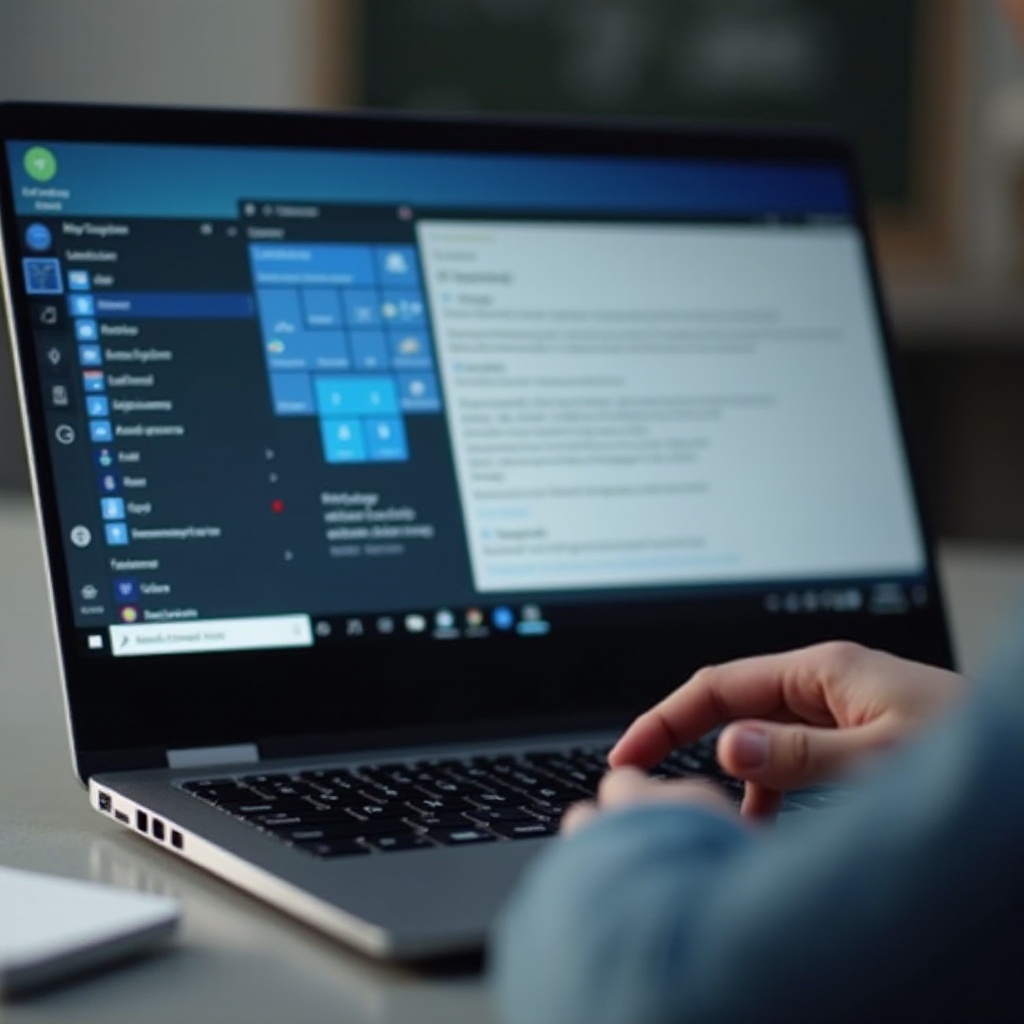
Conclusie
Bedreven zijn in het geforceerd afsluiten van applicaties is essentieel voor elke Lenovo-gebruiker die te maken heeft met niet-reagerende software. Of je nu snelle oplossingen toepast met behulp van Taakbeheer of toevlucht neemt tot geavanceerde technieken zoals de opdrachtprompt, het hebben van deze vaardigheden zorgt voor paraatheid voor verschillende uitdagingen. Met de toevoeging van preventieve maatregelen kun je de systeemstabiliteit verbeteren, zodat je Lenovo-apparaat optimaal kan functioneren.
Veelgestelde Vragen
Hoe forceer ik het afsluiten van apps op een Lenovo-tablet?
Op een Lenovo-tablet kunt u de knop ‘Recente Apps’ gebruiken om open applicaties te bekijken. Veeg de gewenste app weg om deze te sluiten, of herstart het apparaat indien nodig.
Beschadigt forceren van afsluiten mijn Lenovo-apparaat?
Forceer afsluiten schaadt uw apparaat niet; echter, niet opgeslagen gegevens kunnen verloren gaan. Het is het beste om deze actie alleen te gebruiken wanneer absoluut noodzakelijk.
Kan ik meerdere applicaties tegelijk forceren afsluiten op Lenovo?
Hoewel u meerdere applicaties achtereenvolgens kunt sluiten via Taakbeheer, is het sluiten van alle applicaties tegelijk niet direct mogelijk. Een systeemherstart kan helpen bij het beëindigen van alle applicaties.
